Диалоговое окно «Параметры (Сохранить на компьютер (фотография))»
Щелкните Сохранить на компьютер (фотография) (Save to PC (Photo)) на вкладке  (Сканирование с панели управления), чтобы открыть диалоговое окно Параметры (Сохранить на компьютер (фотография)) (Settings (Save to PC (Photo))).
(Сканирование с панели управления), чтобы открыть диалоговое окно Параметры (Сохранить на компьютер (фотография)) (Settings (Save to PC (Photo))).
В диалоговом окне Параметры (Сохранить на компьютер (фотография)) (Settings (Save to PC (Photo))) можно задать действия, которые будут выполняться при сохранении изображений на компьютер как фотографий после их сканирования с панели управления.
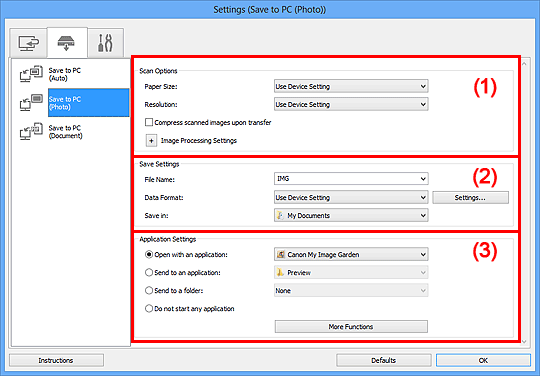
- (1) Область вариантов сканирования
- (2) Область параметров сохранения
- (3) Область параметров приложения
(1) Область вариантов сканирования
- Размер бумаги (Paper Size)
- Установите на панели управления.
- Разрешение (Resolution)
- Установите на панели управления.
- Сжать отсканированные изображения при передаче (Compress scanned images upon transfer)
- Сжимает отсканированные изображения при передаче на компьютер. Это удобно, когда сканер или принтер подключен к компьютеру при помощи медленного интерфейса, такого как USB1.1, или через сеть.
- Параметры обработки изображения (Image Processing Settings)
-
Щелкните
 (Плюс), чтобы установить перечисленные ниже параметры.
(Плюс), чтобы установить перечисленные ниже параметры.- Выделение рамки (Sharpen outline)
- Подчеркивает контуры предметов, чтобы сделать изображение более четким.
(2) Область параметров сохранения
- Имя файла (File Name)
- Введите имя файла изображения, который нужно сохранить. При сохранении файла к установленному имени файла добавляется дата и четыре цифры в формате «_20XX0101_0001».
- Формат данных (Data Format)
- Установите на панели управления.
- Параметры... (Settings...)
- Щелкните, чтобы открыть диалоговое окно Параметры формата данных (Data Format Settings), где можно установить качество изображений, которые нужно сохранить, поиск по ключевым словам в файлах PDF, а также формат данных, который нужно использовать для сохранения изображений, отсканированных с помощью функции автоматического сканирования.
- Место сохранения (Save in)
-
В этом поле отображается имя папки для сохранения отсканированных изображений. Чтобы изменить папку назначения, укажите ее в диалоговом окне Выбор целевой папки (Select Destination Folder). Чтобы открыть его, выберите во всплывающем меню пункт Добавить... (Add...).
По умолчанию заданы следующие папки для сохранения.
- Windows 8: папка Мои документы (My Documents)
- Windows 7: папка Мои документы (My Documents)
- Windows Vista: папка Документы (Documents)
- Windows XP: папка Мои документы (My Documents)
(3) Область параметров приложения
- Откр. с пом. прилож. (Open with an application)
-
Выберите этот параметр, если необходимо улучшить или исправить отсканированные изображения.
Приложение можно указать во всплывающем меню.
- Отправлять в приложение (Send to an application)
-
Выберите этот параметр, если необходимо использовать отсканированные изображения в программе, которая позволяет просматривать или упорядочивать изображения.
Приложение можно указать во всплывающем меню.
- Отправлять в папку (Send to a folder)
-
Выберите этот параметр, если также требуется сохранять отсканированные изображения в папке, отличной от указанной как Место сохранения (Save in).
Папку можно указать во всплывающем меню.
- Не запускать сторонние приложения (Do not start any application)
- Сохранение в папке, указанной как Место сохранения (Save in).
 Примечание.
Примечание.
- Укажите приложение или папку в диалоговом окне Выбор приложения (Select Application) или Выбор целевой папки (Select Destination Folder). Его можно отобразить, выбрав во всплывающем меню Добавить... (Add...).
- Инструкции (Instructions)
- Открытие данного Руководства.
- По умолчанию (Defaults)
- Можно восстановить значения по умолчанию для параметров отображенного экрана.

